
W tym artykule dowiesz się o różnych sposobach dodawania folderów, plików i programów do listy Ulubionych menedżera plików systemu operacyjnego Windows - Eksploratora.
W systemie operacyjnym Windows Explorer ma listę Ulubionych. Domyślnie system operacyjny dodaje linki do niektórych folderów (na przykład „Pulpit”), a także do folderów niektórych programów, po ich zainstalowaniu (na przykład foldery do przechowywania plików w chmurze Dysk Google, OneDrive, Yandex.Disk i inne).
Treść- Usuń folder z Ulubionych
- Dodaj folder do ulubionych
- Odzyskaj usunięte foldery do ulubionych
- Dodawanie programów do ulubionych
- Dodaj pliki do ulubionych
- Wnioski z artykułu
Możesz łatwo dodawać inne nowe foldery do listy ulubionych lub usuwać foldery znajdujące się tam z listy ulubionych.
Jeśli linki do folderów można łatwo dodać do Ulubionych, wówczas dodanie linków do programów i plików do tej listy po prostu nie zadziała. Ten artykuł będzie poświęcony rozwiązaniu tego problemu..

Najpierw rozważ dodanie linków do folderów do listy Ulubionych, a także usunięcie ich z tej listy..
Usuń folder z Ulubionych
Aby usunąć folder z listy Ulubionych, po prostu przesuń kursor myszy do żądanego folderu i kliknij prawym przyciskiem myszy. W menu kontekstowym wybierz „Usuń”, a następnie folder zostanie usunięty z tej listy.

Dodaj folder do ulubionych
Aby dodać nowy folder do Ulubionych, musisz najpierw otworzyć Eksploratora. Następnie musisz wybrać żądany folder i po prostu przeciągnąć go, przytrzymując przycisk myszy w oknie Eksploratora do listy Ulubionych. Jednocześnie napis „Utwórz link do Ulubionych” będzie widoczny w pobliżu przeciągniętego folderu.
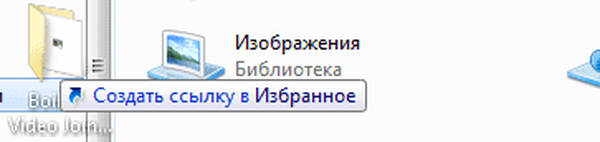
Możesz dodać folder w inny sposób. Aby to zrobić, otwórz Eksploratora, a następnie w oknie Eksploratora otwórz folder, który chcesz dodać do listy Ulubionych. Wybrano folder „CD-DVD” na tym obrazie.
Następnie kliknij prawym przyciskiem myszy „Ulubione”, a następnie w otwartym menu kontekstowym wybierz „Dodaj bieżącą lokalizację do ulubionych”.

Następnie nowy folder pojawia się w folderze „Ulubione”, w pokazanym przykładzie folder „CD-DVD”.
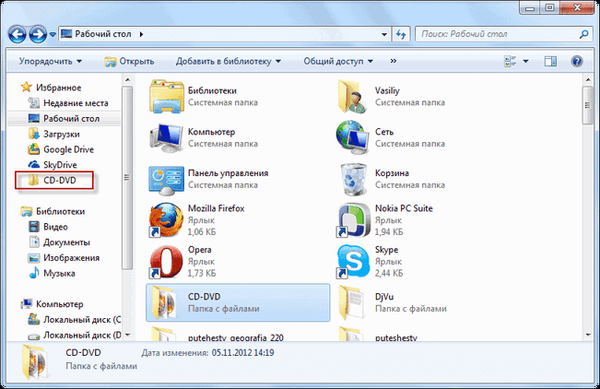
Odzyskaj usunięte foldery do ulubionych
Po usunięciu domyślnych łączy do folderów możesz je przywrócić. Aby to zrobić, kliknij prawym przyciskiem myszy „Ulubione”, a następnie wybierz „Przywróć ulubione łącza” z menu kontekstowego.
Usunięte linki do folderów, które zostały domyślnie ustawione na Ulubione, zostaną przywrócone. Ta czynność nie wpłynie na wcześniej dodane foldery do Ulubionych, linki do tych folderów pozostaną na liście Ulubionych..

Dodawanie programów do ulubionych
Metody opisane powyżej nie mogą dodawać skrótów programów do Ulubionych. Podczas próby przeniesienia skrótu programu do „Ulubionych” pojawia się wpis „Nie można wstawić do„ Ulubionych ”.

Możesz obejść tę przeszkodę, otwierając w tym celu folder Links, który zawiera zawartość listy Ulubione..
Jeśli program, który chcesz dodać do „Ulubionych”, nie ma skrótu, musisz utworzyć skrót dla tego programu i wysłać go na pulpit.
Skrót do programu jest tworzony w ten sposób - menu Start => „Wszystkie programy” => Wybierz program i kliknij go prawym przyciskiem myszy => w menu kontekstowym wybierz „Utwórz skrót” => „Nie możesz utworzyć skrótu w tym folderze. Umieść go na pulpit? ” => „Tak”. Teraz skrót do wybranego programu zostanie umieszczony w folderze Desktop.
Po otwarciu folderu ze skrótem programu w Eksploratorze lub skrótu wybranego programu na Pulpit, musisz otworzyć menu Start i otworzyć folder osobisty w prawym górnym rogu (nazwa folderu użytkownika). Zawartość listy Ulubione znajduje się w folderze Łącza..

Następnie otwórz folder „Linki”. Folder Links zawiera skróty do folderów dodanych do tego folderu..

Otwórz Eksploratora, a następnie przeciągnij skrót programu do folderu Łącza z folderu, w którym znajduje się skrót wybranego programu. Jeśli skrót wybranego programu znajduje się na pulpicie, po prostu przeciągnij ten skrót do folderu „Linki”.
Na obrazku przeciągnąłem skrót Skype do folderu Links, a zaraz potem skrót Skype pojawił się na liście Ulubionych. Na liście Ulubionych skróty programów pojawiają się bez strzałki.

Dodaj pliki do ulubionych
Dokładnie w ten sam sposób możesz dodawać pojedyncze pliki do listy ulubionych. Najpierw musisz wybrać plik, który zostanie umieszczony na liście ulubionych.
Na przykład wybrałem „dokument programu Word” o nazwie „Pytania”. Musisz kliknąć prawym przyciskiem myszy wybrany plik i wybrać „Utwórz skrót” z menu kontekstowego.
Możesz być także zainteresowany:- Jak usunąć ikony z pulpitu Windows - 3 sposoby
- Przezroczysty pasek zadań Windows 10 na wiele sposobów
Przed przeniesieniem skrótu do pliku możesz usunąć „Etykietę” kończącą się ze skrótu do pliku, aby nazwa skrótu nie różniła się od nazwy pliku. Po prostu na zewnątrz ta etykieta będzie ładniejsza.
Aby to zrobić, kliknij prawym przyciskiem myszy skrót i wybierz „Zmień nazwę” w menu kontekstowym, a następnie usuń dodatkowe słowa z nazwy pliku skrótu.

Po wykonaniu tych kroków należy otworzyć folder „Linki”, w tym celu należy iść tą ścieżką - menu „Start” => „Otwórz folder osobisty” => „Linki”.
Teraz przeciągnij skrót pliku z folderu, w którym znajduje się obecnie, do otwartego folderu „Linki”. Zaraz potem skrót do pliku pytań pojawia się na liście Ulubionych..
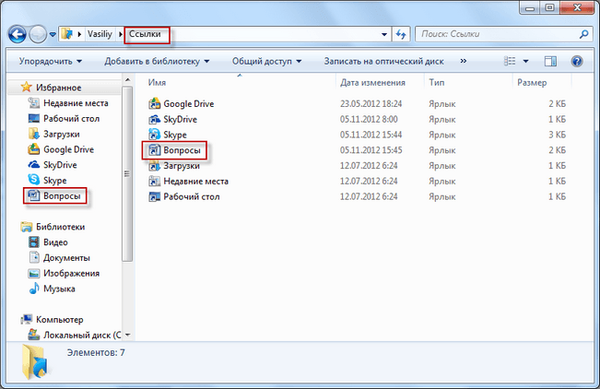
Aby usunąć dodane programy i pliki z listy Ulubione, przesuń kursor myszy do wybranego pliku i wybierz element „Usuń” z menu kontekstowego.
Wnioski z artykułu
W razie potrzeby użytkownik może dodać pliki i foldery do listy Ulubionych Eksploratora Windows. Jeśli program lub plik nie jest potrzebny w ulubionych, można je stamtąd usunąć..
Powiązane publikacje:- Jak usunąć program z listy „Otwórz za pomocą”
- Jak przywrócić kosz w systemie Windows
- Jak podzielić dysk w systemie Windows
- Jak zmienić rozmiar ikon pulpitu Windows
- Jak zmienić literę dysku w systemie Windows











